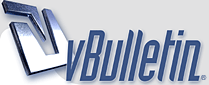
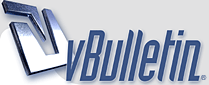 |
Uyarı iconu olusturma
UYARI İCONU OLUSTURMA
1) Kendimizi istedğimiz ölcüLerde yeni bir dokuman açıyoruz. (FiLe > New) 2) DAha Sonra Eliptical Marquee TooL Aracı iLe Kendimizie Bir olips çiziyoruz örnek. http://resim.resimupload.com/r40/thumb_248203874.JPG 3) Layer > New Layer diyoruz. Paint Bucket TooL ARacı iLe (G) Mav renkle dolduruyoruz. http://resim.resimupload.com/r37/thumb_996870633.jpg 4) Altına Layer > New Layer yaparak yeni bir layer oluşturuyoruz ve Brush aletimizLe alttaki resimdeki gibi bir üçgen çiziyoruz. Ve iki Layerizi Layer > marge Down iLe Birleştiriyoruz. http://resim1.resimupload.com/r1/thumb_622844246.jpg 5) Layerimize sağ tıklayarak Blending options Ayarını açıyoruz ve Aşagıdaki ayarları uyguluyoruz. http://resim1.resimupload.com/r5/thumb_584410932.JPG http://resim.resimupload.com/r26/thumb_328139904.JPG 6) Daha sonra Layerimizi CTRL ye basılı tutarak Seçiyoruz. Seleck > Modify > Contract yapıyoruz değeri 3 px giriyoruz. Layer > New Layer Yapıyoruz ve Edit Fill ile Beyaz renkle doduruyoruz. Layerimizin opacity ayarını %50 yapıyoruz. http://resim1.resimupload.com/r3/thumb_202202166.JPG http://resim.resimupload.com/r31/thumb_195396944.JPG 7) Text aracımızLa ! işaretini AriaL BLack Yazı tipimizLe yazıyoruz. http://resim1.resimupload.com/r3/thumb_582672982.jpg 8) Daha sonra Yeni Bir Layer oluşturarak içini beyazla dolsurdugumuz alanın birazını seçiyoruz ve edit fill yaparak beyaz ile dolduruyoruz. ama bu seefer opacity %60 oalcak şekilde ayarlıyoruz. http://resim.resimupload.com/r30/thumb_688317444.jpg 9) çalışmamız bitti İmage > image size yaparak küçültüyoruz ve iconumuz hazır. http://resim.resimupload.com/r19/thumb_164204793.jpg TeşekkürLer. |
| Tüm Zamanlar GMT +3 Olarak Ayarlanmış. Şuanki Zaman: 02:30. |
Powered by vBulletin® Version 3.8.5
Copyright ©2000 - 2025, Jelsoft Enterprises Ltd.